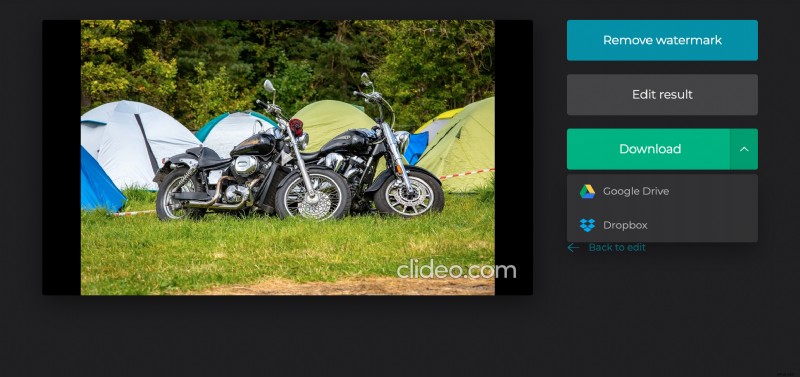Comment ajouter une image à une vidéo
Clideo est l'un des meilleurs services avec la plus large gamme d'outils de montage vidéo.
Ce n'est pas une application que vous devez télécharger, elle fonctionne en ligne et ne prend pas la mémoire de votre appareil. L'outil fonctionne de la même manière sur tous les appareils et systèmes d'exploitation, que ce soit Mac, iOS, Windows, Android ou même Linux.
Vous pouvez télécharger un nombre infini de fichiers jusqu'à 500 Mo chacun gratuitement ! Si cela ne vous suffit pas, abonnez-vous à Clideo Pro.
Suivez simplement trois étapes simples.
-
Télécharger les fichiers initiaux
Dès que vous ouvrez la fusion vidéo de Clideo, vous apercevez un gros bouton bleu "Choisir les fichiers". Appuyez dessus pour télécharger des enregistrements depuis votre appareil personnel. La sélection multiple est possible !
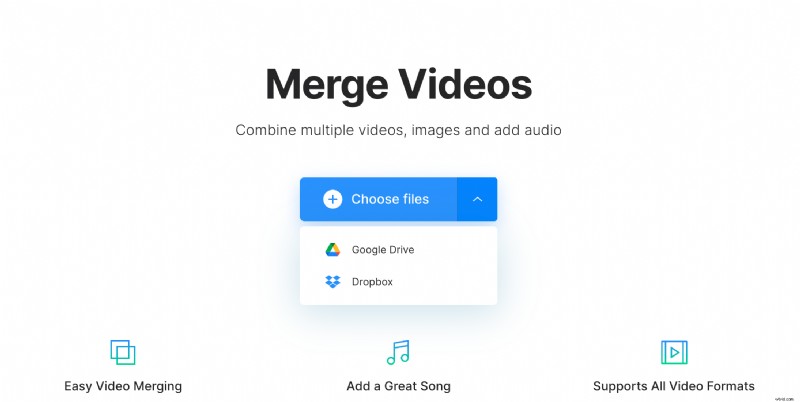
Notre service permet également d'importer du contenu à partir de sources en ligne. Appelez un menu déroulant à droite du bouton et téléchargez à partir d'un compte de stockage dans le cloud.
-
Ajouter une image à la vidéo en ligne
Utilisez les mêmes options qu'à l'étape précédente pour ajouter plus de visuels. Vous pouvez également simplement les faire glisser et les déposer dans la chronologie sous le lecteur.
Décidez de l'option de recadrage. Si vous ne voulez pas que votre futur clip ait des barres latérales noires, choisissez « Zoom et recadrage ». Si vous préférez conserver l'intégralité de l'image telle quelle, sélectionnez l'option "Ajuster à la bordure".
Appuyez ensuite sur l'un des quatre préréglages de rapport d'aspect. Ils répondront aux exigences de tous les médias sociaux, pas seulement Facebook, Instagram et YouTube.
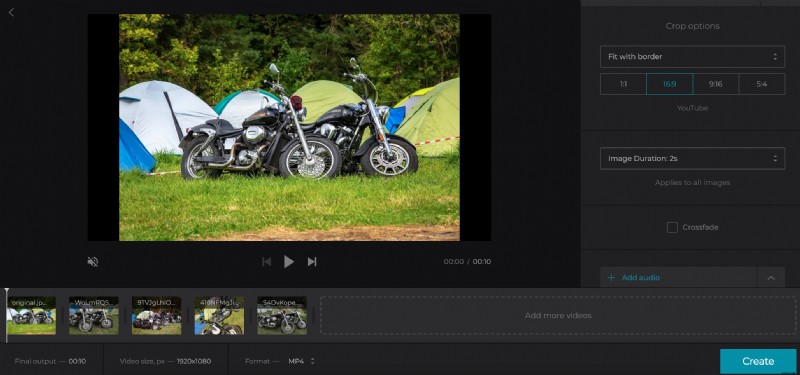
Définissez la durée qui sera appliquée à toutes les images que vous avez ajoutées.
Lorsque vous avez terminé avec la partie visuelle, ajoutez et coupez l'audio. N'oubliez pas de régler son volume. Si la vidéo initiale a sa propre bande son, vous pouvez également régler son volume.
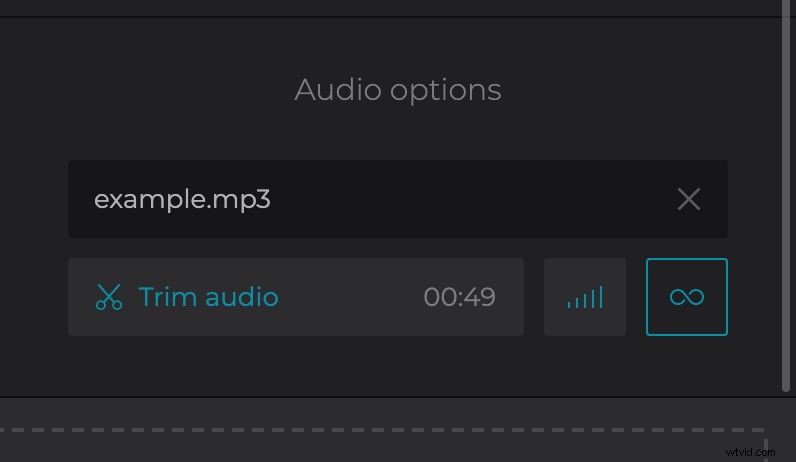
Enfin, décidez du format de sortie. MP4 et MOV sont les plus compatibles pour la publication en ligne.
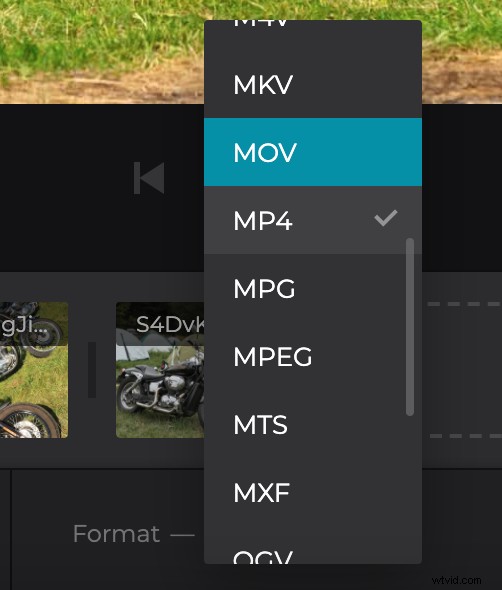
Lorsque vous êtes satisfait du résultat, cliquez sur "Créer" et préparez-vous pour un aperçu final.
-
Enregistrer le résultat
Profitez de votre clip prêt une dernière fois avant de l'enregistrer. L'aimez-vous vraiment ? Si tel est le cas, téléchargez-le sur votre appareil personnel, Google Drive ou Dropbox. Si ce n'est pas encore le cas, cliquez sur "Retour à la modification" et améliorez-la !